Como tirar foto ou gravar vídeo no Windows e Mac
À medida que os megapixels de uma câmera aumentam, a qualidade das fotos tiradas pela webcam está melhorando. Tirar fotos com a webcam do computador também pode atender aos requisitos gerais de uma fotografia. Este post mostrará como tire fotos com a webcam no Windows e Mac.
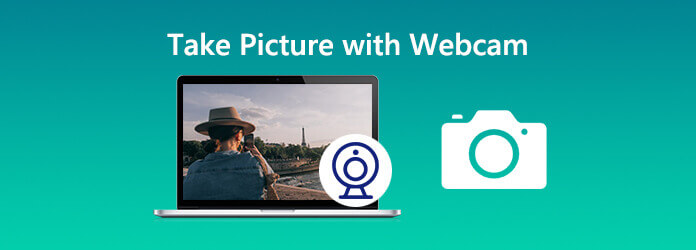
Aqui, gostaríamos de recomendar a melhor ferramenta de captura de webcam - Blu-ray Master Screen Recorder. É a melhor ferramenta de captura de webcam para capturar fotos com a webcam no computador Windows e Mac. Como uma ferramenta profissional de captura de tela, também permite capturar atividades de tela com webcam no computador. Você pode predefinir o formato da captura de tela como PNG, JPG/JPEG, BMP, GIF ou TIFF.
Agora, vamos usar esta ferramenta gratuita de captura de fotos de webcam em seu computador.
Passo 1 Ativar webcam
Faça o download gratuito deste software no link de download acima e execute-o. Selecione Gravador de vídeo na interface principal. Clique no ícone do controle deslizante da webcam para ativar a webcam antes da gravação.
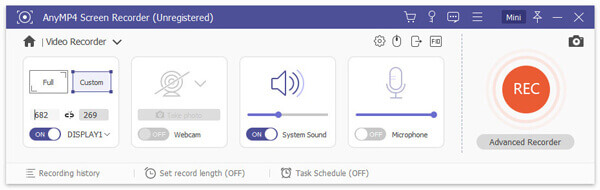
Passo 2 Tire uma foto com a webcam
Clique no ícone da webcam e selecione Gerencie para entrar na janela da webcam. Aqui, você pode selecionar sua webcam, resolução, posição e até a transparência. Quando você preparar tudo, clique em Tirar fotos para tirar uma foto com a webcam.
A foto da webcam será salva na pasta de captura de tela do seu computador. Você pode vê-lo ou editá-lo mais tarde.
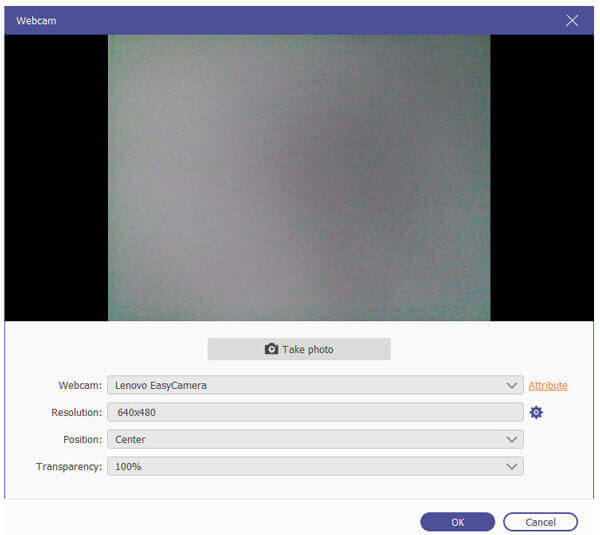
O Blu-ray Master Screen Recorder também é uma excelente ferramenta de captura de fotos de webcam para Mac. Siga as etapas para tirar uma foto no Mac.
Passo 1 Obtenha e execute o Blu-ray Master Screen Recorder para Mac. Clique Webcam Recorder na interface principal.
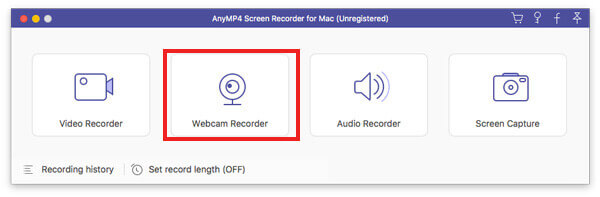
Passo 2 Em seguida, a tela da webcam aparecerá no seu Mac. Você pode clicar no Screenshot ícone na parte inferior para tirar uma foto com a webcam.
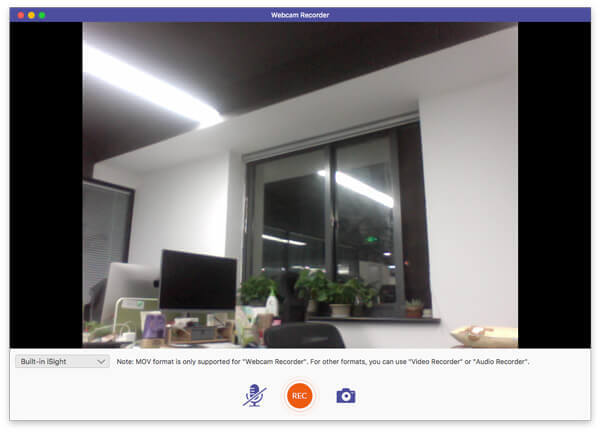
Você pode tirar uma foto ou gravar um vídeo usando a câmera integrada do Mac ou a câmera externa conectada ao seu Mac. Siga as etapas para tirar uma foto no Photo Booth do Mac.
Passo 1 Abra o aplicativo Photo Booth no seu Mac e clique no botão Visualizar visualização de fotos para navegar até o botão Tirar foto.
Passo 2 Clique Tire um ícone de foto (ou tire 4 fotos rápidas) para tirar uma foto (ou uma sequência de quatro fotos) no seu Mac.
Passo 3 Clique o botão vermelho com o ícone da câmera branca para tirar uma foto com a webcam no Mac.
Como ligo a câmera no meu Mac?
Abra o Finder no seu Mac, selecione a pasta Aplicativo e escolha Photo Booth. Quando o Photo Booth iniciar, o LED ao lado da câmera iSight embutida acenderá. Em seguida, a câmera é ativada no Mac.
Como ativo minha câmera no Windows?
Para ativar a câmera no computador Windows, selecione o botão Iniciar e escolha Câmera na lista de aplicativos.
Se você quiser usar a câmera em outros aplicativos, clique no botão Iniciar. Selecione Configurações> Privacidade> Câmera e ative a opção Permitir que os aplicativos usem minha câmera.
Por que minha webcam não foi detectada?
Se a webcam integrada não funcionar no computador com Windows 10, isso pode ser causado pelo driver defeituoso ou por conflitos de driver. Para resolver isso, você pode clicar no ícone Iniciar e selecionar Configurações > Atualização e segurança > Windows Update > Verificar atualizações.
Agora você sabe como tire fotos com a webcam no Windows ou Mac. Se você achar que as ferramentas de captura embutidas não são fáceis de usar, tente uma ferramenta de captura de fotos da webcam como o Blu-ray Master Screen Recorder. Isso ajudará você a tirar fotos com a webcam ou gravar vídeos no Windows e Mac.
Mais Leitura
Top 9 Players WebM Livres para Resolver o WebM Não Jogando sem Conversão
Nem todos os media players podem reproduzir arquivos WebM. Felizmente, você pode obter seu melhor WebM Player gratuito para obter uma experiência de reprodução suave. Não há mais necessidade de converter WebM para MP4 ou outros formatos reproduzíveis.
Android Photo Backup - Backup de fotos do Android para PC
Este post tem como objetivo explicar os métodos 5 de backup de fotos do Android. Você pode fazer backup de fotos para o PC por um clique. E você também pode definir o backup automático para armazenamento em nuvem.
Maneira gratuita de reproduzir filmes em Blu-ray 4K no seu computador Windows e Mac
O reprodutor de Blu-ray comum não pode reproduzir filmes em Blu-ray em 4K. Mas você pode tornar as coisas realidade com a ajuda do Free Blu-ray Player. Clique aqui para saber mais sobre este aparelho de Blu-ray 4K HD.
10 Melhores Leitores de Blu-ray para Windows 10 PC
Como reproduzir discos Blu-ray no Windows 10? Este post mostra os melhores leitores de Blu-ray da 10 para ajudá-lo a reproduzir discos Blu-ray, pastas e arquivos ISO no PC com Windows 10 / 8 / 7 / XP / Vista.